 用于查看和管理孔列表项。孔列表项是与使用 MicroStation CONNECT Edition 或 Bentley Navigator CONNECT Edition(桌面或移动)记录的项相关联的问题。
用于查看和管理孔列表项。孔列表项是与使用 MicroStation CONNECT Edition 或 Bentley Navigator CONNECT Edition(桌面或移动)记录的项相关联的问题。
您可以通过以下方式访问此对话框:

管理问题对话框
| 设置 | 描述 |
|---|
| 新建 |
打开问题对话框,可在其中创建新的孔列表项。 |
| 发布 iModel |
打开发布 i-model 对话框并允许您将设计文件另存为 i-model。 |
| 重新加载 |
允许您刷新孔列表项的列表以从服务器获取最新更改。
|
| 搜索 |
用于搜索孔列表项。 |
| 过滤器 |
以下过滤器允许您缩小搜索范围:
- 打开 - 显示打开的孔列表项的列表。
- 闭合 - 显示闭合的孔列表项的列表。
- 全部 - 显示所有孔列表项。
|
| 优先级 |
显示孔列表项的优先级状态。 |
列表框中存在以下列:
| 设置 | 描述 |
|---|
| ID |
显示孔列表项的顺序。选择  图标可放大打开的绘图文件的激活视图以定位关注区域。 图标可放大打开的绘图文件的激活视图以定位关注区域。 |
| 主题 |
显示孔列表项的标题。 |
| 模型名 |
显示与孔列表项关联的型号的名称。 |
| 状态 |
显示孔列表项为打开还是闭合。 |
| 分配至 |
显示将孔列表项分配至的人员的姓名。 |
| 创建者 |
显示创建孔列表项的用户的姓名。 |
| 创建时间 |
显示创建孔列表项的日期。 |
注释: 列表框中的上述每个设置都有一个过滤器,可进一步帮助您缩小搜索范围。
将光标悬停在任意孔列表项上方时,与之关联的信息(如主题、创建者、分配至)会随连接和注释一起显示。
右键单击某个孔列表项将打开以下菜单:
- 打开 - 打开与孔列表项关联的问题对话框的详细信息选项卡进行编辑。
- 显示连接 - 打开问题对话框的附件选项卡以显示任何关联的附件。
- 显示注释 - 打开问题对话框的备注选项卡以显示任何关联的注释。
- 全景视图 - 放大打开的绘图文件的激活视图以定位关注区域。
- 捕获屏幕 - 允许您获取屏幕快照并添加标记以连接到孔列表项。
键入:
DIALOG
ISSUERESOLUTION
[
OPEN |
CLOSE |
TOGGLE ]
键入:
PUNCHITEM
BEGINMODIFY
键入:
PUNCHITEM
CHOOSEID
[ issue ID ]
键入:
PUNCHITEM
APPENDCOMMENT
[ comment ]
键入:
PUNCHITEM
SETMODIFYFIELD
[ Subject ]
键入:
PUNCHITEM
SETVALUE
[ Subject ]
键入:
PUNCHITEM
CANCELMODIFY
 用于查看和管理孔列表项。孔列表项是与使用 MicroStation CONNECT Edition 或 Bentley Navigator CONNECT Edition(桌面或移动)记录的项相关联的问题。
用于查看和管理孔列表项。孔列表项是与使用 MicroStation CONNECT Edition 或 Bentley Navigator CONNECT Edition(桌面或移动)记录的项相关联的问题。
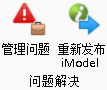




 图标可放大打开的绘图文件的激活视图以定位关注区域。
图标可放大打开的绘图文件的激活视图以定位关注区域。